బ్లూ శృతి ప్రారంభకులకు అద్భుతమైన మైక్రోఫోన్. అయినప్పటికీ, చాలా మంది వినియోగదారులు ‘బ్లూ శృతి గుర్తించబడలేదు’ సమస్యను అనుభవించవచ్చు. ఇది ట్రబుల్షూట్ చేయడం చాలా సులభం మరియు ఈ పోస్ట్లో, మీ మైక్రోఫోన్ పని చేయడానికి మీరు సాధ్యమయ్యే ప్రతి పరిష్కారాన్ని నేర్చుకుంటారు.
ఈ పరిష్కారాలను ప్రయత్నించండి
మీరు అవన్నీ ప్రయత్నించాల్సిన అవసరం లేదు; మీ కోసం పని చేసేదాన్ని మీరు కనుగొనే వరకు మీ దారిలో నడవండి.
Try another USB port/cable-
Update the microphone driver Show disabled devices in settings-
Use the audio troubleshooter
పరిష్కరించండి 1. మరొక USB పోర్ట్ / కేబుల్ ప్రయత్నించండి
మొదట, హార్డ్వేర్ సమస్యను తోసిపుచ్చడానికి, మీరు మరొక USB పోర్ట్ను ప్రయత్నించవచ్చు మరియు మీ USB కేబుల్ సరిగ్గా కనెక్ట్ అయ్యిందని నిర్ధారించుకోండి. మీ మైక్రోఫోన్ తిరిగి పనికి వెళ్తుందో లేదో తనిఖీ చేయండి. చాలా మంది వినియోగదారులు USB పోర్ట్ను 3.0 నుండి 2.0 కి మార్చినప్పుడు ఇది పనిచేస్తుందని కనుగొంటారు.
బ్లూ శృతి ఇప్పటికీ మీ PC లో కనిపించకపోతే, మీరు మరొక USB కేబుల్ను ప్రయత్నించవచ్చు. మీరు సులభంగా పొందవచ్చు భర్తీ కేబుల్ అమెజాన్ వద్ద. స్థితి కాంతి ప్రకాశిస్తుందో లేదో తనిఖీ చేయండి.
banneradss-2
పరిష్కరించండి 2. మైక్రోఫోన్ డ్రైవర్ను నవీకరించండి
మీ హార్డ్వేర్లో తప్పు ఏమీ లేకపోతే, అపరాధి మీ సాఫ్ట్వేర్ కావచ్చు. సంబంధిత డ్రైవర్ సాఫ్ట్వేర్ పాడైపోయినప్పుడు లేదా పాతది అయినప్పుడు, మీ బ్లూ శృతి మైక్రోఫోన్ గుర్తించబడదు.
ఈ డ్రైవర్ సమస్యను పరిష్కరించడానికి మీకు ప్రధానంగా రెండు పద్ధతులు ఉన్నాయి:
ఎంపిక 1 - స్వయంచాలకంగా (సిఫార్సు చేయబడింది)
పరికర డ్రైవర్లతో ఆడటం మీకు నమ్మకం లేకపోతే, మీరు డ్రైవర్ను స్వయంచాలకంగా నవీకరించవచ్చు డ్రైవర్ ఈజీ . డ్రైవర్ ఈజీ మీ సిస్టమ్ను స్వయంచాలకంగా గుర్తిస్తుంది మరియు మీ సౌండ్ కార్డ్ మరియు బ్లూ శృతి మైక్రోఫోన్కు సరైన డ్రైవర్లను కనుగొంటుంది మరియు ఇది వాటిని డౌన్లోడ్ చేసి ఇన్స్టాల్ చేస్తుంది.
banneradss-1
1) డౌన్లోడ్ మరియు డ్రైవర్ ఈజీని ఇన్స్టాల్ చేయండి.
2) డ్రైవర్ ఈజీని అమలు చేసి, క్లిక్ చేయండి ఇప్పుడు స్కాన్ చేయండి బటన్. డ్రైవర్ ఈజీ అప్పుడు మీ కంప్యూటర్ను స్కాన్ చేస్తుంది మరియు ఏదైనా సమస్య డ్రైవర్లను కనుగొంటుంది.
3) క్లిక్ చేయండి నవీకరణ ఫ్లాగ్ చేసిన డ్రైవర్ పక్కన (ఇది పాక్షికంగా మాన్యువల్).

లేదా క్లిక్ చేయండి అన్నీ నవీకరించండి అన్ని డ్రైవర్లను స్వయంచాలకంగా నవీకరించడానికి. దీనికి అవసరం ప్రో వెర్షన్ , ఇది పూర్తి మద్దతు మరియు 30-రోజుల డబ్బు తిరిగి హామీతో వస్తుంది. మీరు క్లిక్ చేసినప్పుడు అప్డేట్ చేయమని ప్రాంప్ట్ చేయబడతారు అన్నీ నవీకరించండి .
4) మార్పులు అమలులోకి రావడానికి మీ PC ని రీబూట్ చేయండి.
డ్రైవర్ ఈజీ యొక్క ప్రో వెర్షన్ పూర్తి సాంకేతిక మద్దతుతో వస్తుంది.
మీకు సహాయం అవసరమైతే, దయచేసి సంప్రదించండి డ్రైవర్ ఈజీ మద్దతు బృందం వద్ద support@letmeknow.ch .
ఎంపిక 2 - మానవీయంగా
బ్లూ యే మైక్రోఫోన్ డ్రైవర్ను మాన్యువల్గా అప్డేట్ చేయడం, మరోవైపు, సమయం మరియు సహనం అవసరం. మీరు దీనికి సిద్ధంగా ఉంటే, ఇక్కడ ఎలా ఉంది:
1) మీ బ్లూ శృతి మైక్రోఫోన్ సరిగ్గా కనెక్ట్ అయ్యిందని నిర్ధారించుకోండి.
2) మీ కీబోర్డ్లో, నొక్కండి విన్ + ఆర్ అదే సమయంలో తెరవడానికి రన్ బాక్స్.
3) టైప్ చేయండి devmgmt.msc మరియు నొక్కండి నమోదు చేయండి .
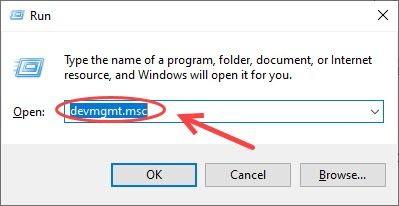
4) విస్తరించండి సౌండ్, వీడియో మరియు గేమ్ కంట్రోలర్లు వర్గం, మీ బ్లూ శృతి పరికరం అక్కడ జాబితా చేయబడిందో లేదో తనిఖీ చేయండి.
5) అలా అయితే, దాన్ని కుడి క్లిక్ చేసి ఎంచుకోండి అన్ఇన్స్టాల్ చేయండి . ప్రాంప్ట్ చేసినప్పుడు, పక్కన ఉన్న పెట్టెను టిక్ చేయండి ఈ పరికరం కోసం డ్రైవర్ సాఫ్ట్వేర్ను తొలగించండి క్లిక్ చేయండి అన్ఇన్స్టాల్ చేయండి . ప్రక్రియ పూర్తయ్యే వరకు వేచి ఉండండి. దీనికి కొన్ని సెకన్లు పట్టవచ్చు.
(కాకపోతే, మీరు దాటవేయవచ్చు దశ 8 )
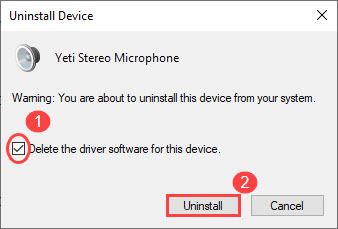
6) కుడి క్లిక్ చేయండి సౌండ్, వీడియో మరియు గేమ్ కంట్రోలర్లు , మరియు ఎంచుకోండి హార్డ్వేర్ మార్పుల కోసం స్కాన్ చేయండి .
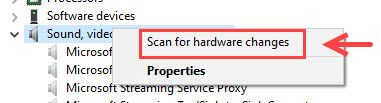
7) డ్రైవర్ సాఫ్ట్వేర్ స్వయంచాలకంగా తిరిగి ఇన్స్టాల్ చేయబడుతుంది. ఇప్పుడు మీ బ్లూ శృతి మైక్రోఫోన్ను విజయవంతంగా గుర్తించవచ్చు.
8) మీ బ్లూ శృతి డ్రైవర్ను మీరు చూడకపోతే సౌండ్, వీడియో మరియు గేమ్ కంట్రోలర్లు , మీరు మొదట మీ బ్లర్ శృతి మైక్రోఫోన్ను అన్ప్లగ్ చేయవచ్చు.
9) విస్తరించండి యూనివర్సల్ సీరియల్ బస్ కంట్రోలర్లు , ఆపై మీ బ్లూ శృతి మైక్రోఫోన్ను తిరిగి కనెక్ట్ చేయండి. ఒక ఉందని మీరు గమనించవచ్చు అదనపు USB మిశ్రమ పరికరం జాబితా చేయబడింది.
10) పరికరంపై కుడి క్లిక్ చేసి, ఎంచుకోండి డ్రైవర్ను నవీకరించండి .
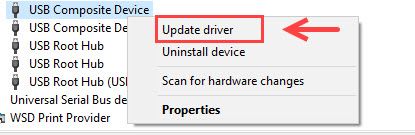
11) ఎంచుకోండి డ్రైవర్ల కోసం స్వయంచాలకంగా శోధించండి .
12) నవీకరణ పూర్తయిన తర్వాత, మీ బ్లూ శృతి కనిపిస్తుంది. మీ మైక్రోఫోన్ను ఇప్పుడు గుర్తించాలి.
నవీకరణ విఫలమైతే, మీరు USB డ్రైవర్ను అన్ఇన్స్టాల్ చేయడానికి ప్రయత్నించవచ్చు మరియు హార్డ్వేర్ మార్పుల కోసం స్కాన్ చేయవచ్చు.పరిష్కరించండి 3. సెట్టింగులలో డిసేబుల్ పరికరాలను చూపించు
మీ బ్లూ శృతిని డిఫాల్ట్ రికార్డింగ్ పరికరంగా సెట్ చేయకపోవచ్చు. ఈ సమస్యను ఎలా పరిష్కరించాలో ఇక్కడ ఉంది:
1) మీ కీబోర్డ్లో, నొక్కండి విన్ + ఆర్ , ఆపై నమోదు చేయండి mmsys.cpl రన్ బాక్స్లో.
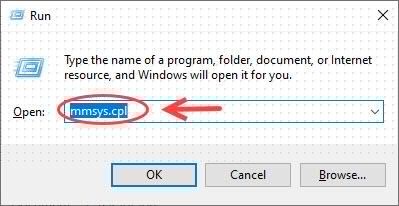
2) ఎంచుకోండి రికార్డింగ్ టాబ్.
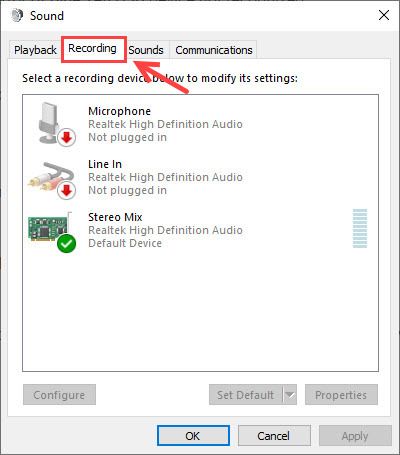
3) ఉంటే తనిఖీ చేయండి బ్లూ శృతి మైక్రోఫోన్ జాబితా చేయబడింది. అలా అయితే, మీరు బ్లూ శృతిని మీ డిఫాల్ట్ పరికరంగా సెట్ చేయాలి. కాకపోతే, మీరు ఖాళీ స్థలాన్ని కుడి క్లిక్ చేసి ఎంచుకోవచ్చు నిలిపివేయబడిన పరికరాలను చూపించు మరియు డిస్కనెక్ట్ చేసిన పరికరాలను చూపించు .
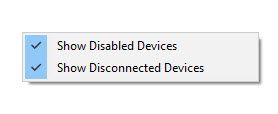
4) మీ బ్లూ శృతి మైక్రోఫోన్ కనిపించినట్లయితే దాన్ని ప్రారంభించండి / తిరిగి కనెక్ట్ చేయండి.
పరిష్కరించండి 4. ఆడియో ట్రబుల్షూటర్ ఉపయోగించండి
పై పద్ధతుల్లో ఏదీ బ్లూ ఏతి మైక్రోఫోన్ గుర్తించబడని సమస్యను పరిష్కరించకపోతే, మీరు విండోస్ బయోల్ట్-ఇన్ సాధనాన్ని ప్రయత్నించాలి. ఇక్కడ ఎలా ఉంది:
1) సిస్టమ్ ట్రేలోని వాల్యూమ్ బటన్ పై కుడి క్లిక్ చేసి, ఎంచుకోండి ధ్వని సమస్యలను పరిష్కరించండి .
2) ట్రబుల్షూటింగ్ పూర్తి చేయడానికి ఆన్-స్క్రీన్ సూచనలను అనుసరించండి.
మీ బ్లూ శృతి మైక్రోఫోన్ మళ్లీ సాధారణంగా పనిచేస్తుందా? అలా అయితే, ట్రిక్ ఏ పద్ధతి చేస్తుంది? మీ స్వంత అనుభవాన్ని మాతో పంచుకోవడానికి సంకోచించకండి.

![MSI కెమెరా పనిచేయడం లేదు ఎలా పరిష్కరించాలి [2021 చిట్కాలు]](https://letmeknow.ch/img/technical-tips/72/how-fix-msi-camera-not-working.jpg)




